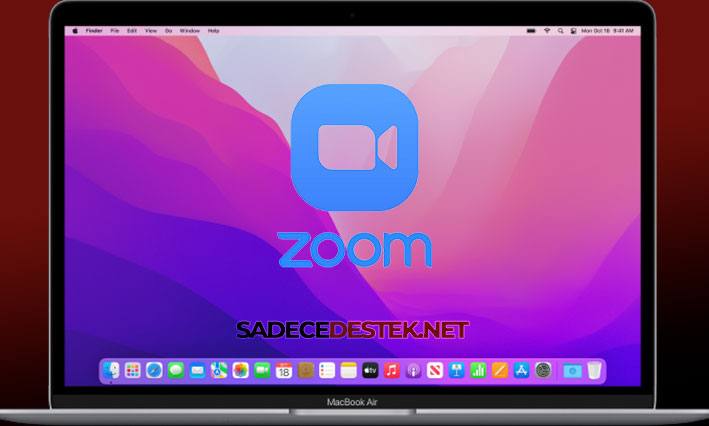Microsoft Teams’in Otomatik Olarak Başlaması Nasıl Kapatılır
Microsoft Teams’in varsayılan olarak Windows başlangıcında kendi kendine açılmasıdır.
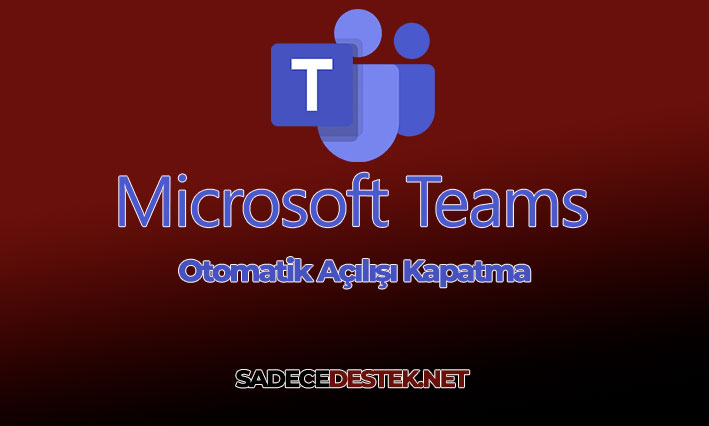
Başlangıçta Microsoft Teams’i devre dışı bırakmanın birden çok yolu var bunları adım adım inceleyeceğiz.
Microsoft Teams için masaüstü uygulaması, Teams web versiyonunu kullanmaktan çok daha iyi kullanışlı ve verimlidir.
Microsoft Teams’in varsayılan olarak Windows başlangıcında kendi kendine açılmaktadır. Gereksiz uygulamaların kendi kendilerine başlaması sadece büyük bir rahatsızlık değildir, ayrıca sistemin ilk başladığı an için sisteminizi önemli ölçüde yavaşlatabilirler.
Microsoft Teams Ayarlarında ‘Otomatik Başlat’ı devre dışı bırakın
Teams’in otomatik olarak kendi kendine başlamasını durdurabilirsiniz. Microsoft Teams için masaüstü uygulamasını açın ve Ayarlarına gidin. Başlık Çubuğunun sağ tarafındaki ‘Profil simgesini’ tıklayın ve mevcut seçeneklerden ‘Ayarlar’ı seçin.
Ayarlar ekranı açılacaktır. Ekranın sol tarafındaki seçeneklerden ‘Genel’ ayarının seçili olduğundan emin olun. Ardından ‘Uygulamayı otomatik başlat’ onay kutusunu devre dışı bırakın.
Microsoft Teams’in Windows Görev Yöneticisi’nden otomatik olarak açılmasını da devre dışı bırakabilirsiniz. Görev çubuğundaki boş alana sağ tıklayarak ve ardından içerik menüsünde ‘Görev Yöneticisi’ne tıklayarak Görev Yöneticisini açın.
Görev Yöneticisi’nde ‘Başlangıç’ sekmesine gidin ve uygulamalar listesinde Microsoft Teams‘e tıklayın. Ardından, ekranın sağ alt köşesindeki ‘Devre Dışı Bırak’ düğmesine tıklayın.
Microsoft Teams’in Otomatik Başlatılmasını Windows Görev Yöneticisinden devre dışı bırakın.
Microsoft Teams uygulamasının otomatik olarak başlatılması can sıkıcı olabilir, ancak ilk açılışını devre dışı bıraktığımızda sorununuz çözülüyor. Uygulamanın otomatik başlatma özelliğini devre dışı bıraktıktan sonra, siz uygulamaya ihtiyaç duyup başlatmayı seçene kadar çalışmayacaktır. Yukarıdaki yöntemlerden herhangi birini kullanarak Microsoft Teams’in otomatik olarak başlatılmasını devre dışı bırakabilirsiniz.
Aynı yolları izleyerek ihtiyaç duyduğunuzda Microsoft Teams uygulamanızın ilk açılışta sistemle birlikte açılmasını sağlayabilirsiniz.